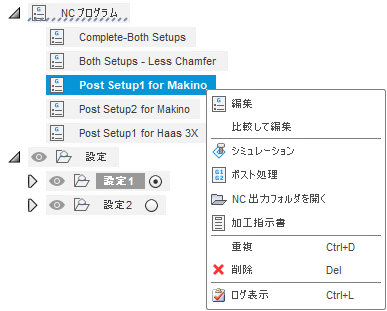[NC プログラム]のリファレンス
[製造] > [セットアップ] > [NC プログラム] ![]()
NC プログラムは複数のタスクを実行します。これらはすべて、ツールパス操作の出力に関係しています。
- 操作をポスト処理し、マシン用の NC プログラムを作成する
- 出力用の複数のセットアップを、複数の固定具とオフセットを使用した単一 NC プログラムとしてグループ化する
- 選択した操作の加工指示書と工具リストを作成する
このドキュメントは、セットアップまたは個々の操作を NC コードにポスト処理するために必要なパラメータの概要です。
NC プログラム - [設定]タブ
[設定]タブでは、ポスト処理のプリセットを定義できます。このページに表示される項目は、セットアップで選択したマシンや選択したポスト プロセッサにより決定されます。ポスト プロセッサが表示されない場合は、ポスト ライブラリからポスト プロセッサを選択するよう求めるプロンプトが表示されます。
マシンとポスト
セットアップにマシンが含まれている場合、[マシン コンフィグを使用]を有効にして、選択したマシンで定義されているポスト プロセッサにアクセスすることができます。それ以外の場合は、[ポスト]プルダウンで、このプロジェクトに使用する目的のポスト プロセッサを選択します。
[カスケード ポストを使用]は、最初のポスト プロセッサが完了した後に、セカンダリ ポスト プロセッサを実行します。検証パッケージまたはサードパーティのポスト プロセッサに使用できる追加のコード ファイルが作成されます。有効にすると、セカンダリ ポスト プロセッサを選択できます。
プログラム
NC コード出力用のファイル機能を定義します。
[名前/番号]: ファイルを識別するプログラムの名前と番号です。コード サンプルを参照してください。
[ファイル名]: NC プログラムに使用される出力ファイル名です。既定では、[ファイル名]には[名前/番号]フィールドの内容が表示されます。
注: 既存の出力ファイルを参照してその名前を使用するには、[名前を付けて保存]ダイアログの表示をオンにします。[基本設定]ダイアログで [一般] > [製造] > NC プログラムからポストする際に[名前を付けて保存]ダイアログを表示 を選択して、この操作を実行します。ファイル名に式を使用するには、次の手順を実行します。
[ファイル名]フィールドの横にマウス カーソルを合わせ、[詳細]メニュー
 をクリックします。
をクリックします。メニューから、[式を編集]を選択して[式]ダイアログを開きます。
[コメント]: NC コード ファイルのヘッダにコメントを追加します。コード サンプルを参照してください。
[出力フォルダ]: 出力 NC プログラムを保存するフォルダの場所を指定します。
- 出力フォルダの場所を開くには、[出力フォルダを開く]
 をクリックします。
をクリックします。 - 場所を選択するには、[出力フォルダを選択]
 をクリックします。
をクリックします。
- 出力フォルダの場所を開くには、[出力フォルダを開く]
Fusion ハブにポスト: 出力 NC コード ファイルのコピーを Fusion Web クライアント にアップロードします。選択した後、フォルダの場所を指定します。既定では、出力 NC コード ファイルはドキュメントと同じハブ フォルダに保存されます。
[NC 拡張子]: 出力 NC コード ファイルのファイル拡張子です。これは通常、選択したマシンのポスト プロセッサで定義されます。
[単位]: インチ、ミリメートル、またはドキュメントの設定のうちどの単位で NC コード ファイルを出力するかを指定します。
[エディタで NC ファイルを開く]: 既定のエディタで NC コード ファイルを開きます。既定のエディタは[基本設定]ダイアログで設定できます。
ポスト プロパティ
これらを使用して、NC コードの形式を変更できる条件付きスイッチを設定します。このパネルの項目は、選択したポスト プロセッサやマシンの性能によって異なります。複合軸マシンの場合、コントロール可能な項目が追加されます。コントロール オプションの各セクションは、この例とは異なるタイトルになっている場合があります。
以下のものをコントロールすることができます。詳細については、コード サンプルを参照してください。
- プログラム開始時の事前配置動作(ホーム移動条件)のコントロール
- 工具変更イベントの軸位置(ホーム移動を引き起こす軸位置)のコントロール
- コード行の書式設定(ブロック番号/行の書式設定)のコントロール
- ジョブ ヘッダ情報(使用するマシンおよび工具に関するコメント情報)のコントロール
- NC コードの書式とマシンに依存する機能(工具変更と特殊用途のコード)のコントロール
- NC コードの書式設定制限(マシン性能の最小制限と最大制限)のコントロール
ポスト処理
NC コードに変換する必要があるセットアップまたは個別の操作を選択し、ポスト プロセッサを選択して上記のパラメータを定義すると、マシンの NC プログラムをポスト処理する準備が整います。
ダイアログ下部に表示される[ポスト]をクリックすると、上記で定義したパラメータに従った NC プログラムが作成されます。

有効になっている場合、エディタで NC コードが開きます。
ポスト処理すると、[NC プログラム]ノードがブラウザに追加され、NC プログラムが新規ノードの下に追加されます。これらの NC プログラムには、わかりやすい名前を付けることができます。名前を変更するには、NC プログラム上でゆっくりと 2 回クリックします。
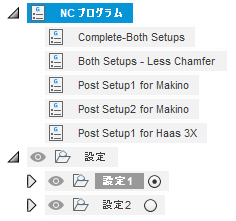
同じポスト プロセッサ設定を使用して、NC プログラムを再びポスト処理することができます。NC プログラムを右クリックし、[ポスト処理]を選択します。